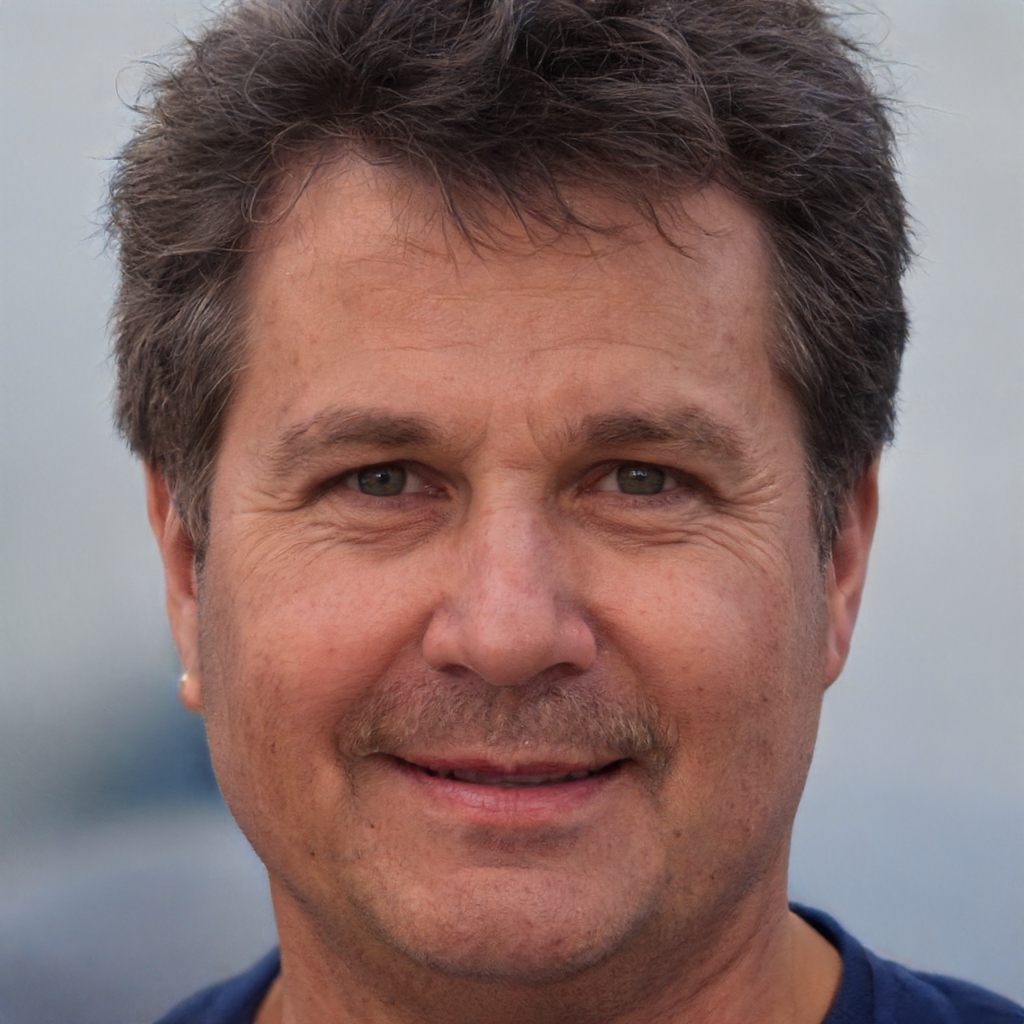Ha valamilyen időt tölt a YouTube-on, akkor a nézési élmény során valamikor fekete képernyő hibával találkozhat. Ezek a hibák bármikor előfordulhatnak, és általában nem kapcsolódó problémák okozzák. Néhány gyakori ok: a hirdetésblokkolók hibás működése, a webböngészővel vagy a számítógéppel kapcsolatos problémák, valamint a helyi hálózattal vagy az internettel kapcsolatos kapcsolódási problémák.
Megoldhatja a lejátszási problémák többségét, de eltarthat egy ideig, amíg felderíti a fekete képernyő pontos okát. Végigjárjuk.
:max_bytes(150000):strip_icc()/youtube-black-screen-4178316-18c31afe3fa24f5483d3a5252aa4cca8.png)
Web / Emilie Dunphy
Mi okozhatja a YouTube fekete képernyőjét?
Amikor egy fekete képernyőt lát a YouTube-on, ez azért van, mert a videót valamilyen okból nem sikerült betölteni. Lehet, hogy a probléma a végén van, vagy a YouTube vagy az internetszolgáltató (ISP) problémái okozhatják.
Ha a probléma a végén van, akkor általában kijavíthatja a böngésző frissítésével, a hirdetésblokkoló letiltásával, a számítógép újraindításával, a hálózati hardver újraindításával és más egyszerű megoldásokkal. Amikor a problémát az internetszolgáltatója vagy a YouTube problémája okozza, nem tehet semmit.
Ha olyan üzenetet lát, amelyet egy videó nem tud megjeleníteni, és nem fekete mezőt, akkor előfordulhat, hogy a videó le van tiltva az Ön régiójában, vagy eltávolították a YouTube-ról. Ha a videó le van tiltva, akkor feloldhatja azt.
A fekete képernyők leggyakoribb okai a YouTube-on:
- Hirdetésblokkoló plug-inek: Használhat hirdetésblokkolót, hogy elkerülje a hirdetések megtekintését a YouTube-videókon, de néha rosszul alakulnak a dolgok. Ha hirdetésblokkolója szélhámos lesz, akkor csak a hirdetések helyett blokkolhatja a videót.
- Böngészőproblémák: Lehet, hogy a böngésző elavult, vagy sérült adatok vannak. Ezeket a problémákat a böngésző frissítésével, a gyorsítótár törlésével vagy a böngésző újraindításával javítják.
- Számítógépes problémák: Ha a számítógéppel kapcsolatos problémák miatt a YouTube fekete képernyőt jelenít meg videók helyett, általában egyszerű újraindítással javíthatja.
- Hálózati problémák: A lassú internetsebesség vagy a helyi hálózattal kapcsolatos problémák megakadályozhatják a YouTube-videók megfelelő betöltését.
- YouTube mobilproblémák: Ha fekete képernyő jelenik meg, és telefonján nincs hang a YouTube-ról, törölje az alkalmazás adatait vagy a gyorsítótárat, vagy indítsa újra a telefont.
Hogyan állapítható meg, hogy a hirdetésblokkoló okozza-e a YouTube fekete képernyőit
A hirdetésblokkolók olyan böngészőbővítmények, amelyek szelektíven megakadályozzák bizonyos weboldalelemek betöltését. A legtöbb képes blokkolni a weboldalakon megjelenő önálló hirdetéseket, valamint a YouTube-on, például a YouTube-on videó közben lejátszott hirdetéseket.
Ha egy hirdetésblokkoló megfelelően működik, megakadályozza a hirdetések betöltését, és az oldal többi része normálisan töltődik be. Ha egy hirdetésblokkoló meghibásodik, lehetővé teheti a hirdetések számára, hogy betöltsék vagy letiltsák azokat az oldalelemeket, mint például a szöveg és a videó, amelyeket látni szeretne.
Így ellenőrizheti, hogy egy hirdetésblokkoló okozza-e a fekete képernyőket a YouTube-on:
-
Navigáljon a YouTube-ra, majd nyisson meg egy videót.
-
Ideiglenesen tiltsa le a hirdetésblokkolót. Ennek módja attól függ, hogy melyik böngészőt használja. További információért:
- Hogyan lehet letiltani a bővítményeket a Chrome-ban.
- Az Internet Explorer bővítmények letiltása.
- A Safari plug-inek letiltása.
- A kiegészítők és bővítmények letiltása több böngészőben, beleértve a Firefoxot is.
-
Töltse be újra az oldalt, majd játssza le a videót.
-
Ha a videó lejátszásra kerül, olvassa el a hirdetésblokkoló dokumentációját, hogy megtudja, van-e lehetőség arra, hogy megakadályozza a YouTube-videók blokkolását.
A hirdetésblokkoló beépülő modulokkal és bővítményekkel együtt használt egyéni szűrőlisták néha problémákat okozhatnak a YouTube-on. Ha egyéni szűrőlistát használ, akkor annak letiltása vagy eltávolítása lehetővé teheti a YouTube nézését a hirdetésblokkoló letiltása nélkül.
Ha a hirdetésblokkoló felelős a YouTube-videók nem lejátszásáért, akkor nem kell teljesen lemondania a hirdetések blokkolásáról. Nézze meg a hirdetésblokk-bővítmények és -bővítmények listáját, és nézze meg, hogy ezek egyike működik-e jobban.
Hogyan állapítható meg, hogy a böngészője okozza-e a YouTube fekete képernyőit
Számos böngésző- és számítógépprobléma okozhat problémát olyan webhelyekkel, mint a YouTube. A böngészővel kapcsolatos problémák, például a sérült gyorsítótár-adatok vagy a cookie-k, megakadályozhatják a videók betöltését. A számítógéppel kapcsolatos memóriaproblémák problémákat okozhatnak az internetes videók lejátszásában is.
A böngészővel vagy a számítógéppel kapcsolatos probléma kizárása érdekében próbálkozzon például az oldal újratöltésével, a gyorsítótár törlésével és egy másik böngészőre váltással. Végső megoldásként a számítógép újraindítása néha megcsinálja.
Az alábbiak szerint javíthatja a YouTube fekete képernyőit, ha a probléma a böngészővel vagy a számítógéppel kapcsolatos:
Előfordulhat, hogy nem kell végrehajtania az alábbi lépéseket. Minden lépés után ellenőrizze, hogy megtekintheti-e a YouTube-videókat. Ha a videók újra működnek, akkor kész.
-
Töltse be újra a nem működő YouTube-videót.
-
Jelentkezzen ki YouTube-fiókjából.
-
Zárja be és indítsa újra a böngészőt.
-
Ellenőrizze a böngésző frissítéseit. Töltse le és telepítse a legújabbat, ha nincs.
-
Törölje a böngésző gyorsítótárát.
-
Törölje az összes YouTube-cookie-t a böngészőből.
-
Tiltsa le a hardveres gyorsítást a webböngészőben.
-
Próbálkozzon másik webböngészővel.
-
Indítsa újra a számítógépet.
Hogyan állapítható meg, hogy a hálózat vagy az internetszolgáltató okozza-e a YouTube fekete képernyőit
Ha internetkapcsolata teljesen megszakadt, a YouTube egyáltalán nem töltődik be. Számos hálózati és internetes probléma lehetővé teszi, hogy a YouTube-hoz hasonló webhelyek részben betöltődjenek, miközben az olyan elemek, mint a videók fekete dobozként maradnak.
A YouTube-on fekete képernyőket okozó hálózati probléma kijavításához a modem és az útválasztó áramellátása általában trükközik. A YouTube-videók betöltését megakadályozó internetes problémákat nehezebb kezelni, mert ezeket az internetszolgáltatónak kell megoldania. Ha gyanúja merül fel az internetkapcsolatában, kérjen segítséget az internetszolgáltatótól.
Íme néhány dolog, amellyel megpróbálhatja kijavítani a YouTube fekete képernyőit, ha a probléma hálózati vagy internetkapcsolattal kapcsolatos:
-
Kapcsolja be az útválasztót és a modemet.
Húzza ki a modemet és az útválasztót az áramforrásból legalább 10 másodpercig, mielőtt visszacsatlakoztatná az eszközöket. Egyes eszközöket hosszabb ideig kell kihúzni.
-
Ha Wi-Fi használatával csatlakozik az internethez, váltson vezetékes kapcsolatra, vagy helyezze közelebb a számítógépet az útválasztóhoz.
-
Ingyenes DNS használatához módosítsa a dinamikus névkiszolgáló (DNS) beállításait.
-
Öblítse át a DNS-gyorsítótárat.
-
Használjon sebességteszt szolgáltatást az internetkapcsolat állapotának ellenőrzéséhez.
-
Ha kapcsolódási problémákat tapasztal, a YouTube nem biztos, hogy megfelelően működik, amíg az internetszolgáltatója nem oldja meg a problémát.
Hogyan lehet elhárítani a YouTube fekete képernyőit mobileszközön
Amikor a telefonon vagy a táblagépen található YouTube alkalmazás videó lejátszása helyett fekete képernyőt jelenít meg, vagy csak videokomponens nélküli hangot hall, akkor probléma lehet az alkalmazással.
Az ilyen típusú problémákat kijavíthatja az alkalmazásadatok vagy a gyorsítótár törlésével, de az eszköz újraindítása néha működik. Íme néhány dolog, amit kipróbálhat, amikor fekete képernyőt lát vagy csak hangot hall a YouTube mobilalkalmazásában:
-
Törölje az alkalmazás gyorsítótárát.
Android-eszközön törölje egyszerre az egyes alkalmazások vagy az összes alkalmazás gyorsítótárát. IOS-eszközön töltsön le egy gyorsítótár-kezelő alkalmazást, vagy törölje és telepítse újra a YouTube alkalmazást.
-
Indítsa újra az eszközt.
-
Törölje az alkalmazást, majd telepítse újra a Google Play Áruházból vagy az Apple App Store-ból.
-
Tekintse meg a videót a mobil weblejátszó segítségével a telefon böngészőjében a youtube.com oldalra navigálva.